wps演示文档的制作
- 格式:pptx
- 大小:638.69 KB
- 文档页数:43

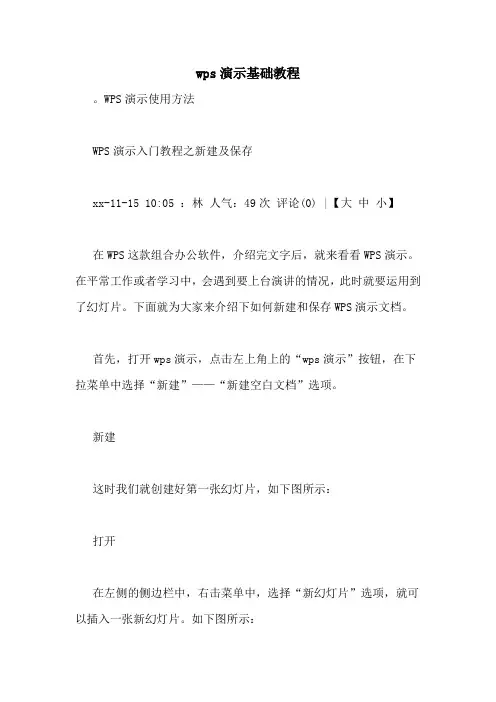
wps演示基础教程。
WPS演示使用方法WPS演示入门教程之新建及保存xx-11-15 10:05 :林人气:49次评论(0) |【大中小】在WPS这款组合办公软件,介绍完文字后,就来看看WPS演示。
在平常工作或者学习中,会遇到要上台演讲的情况,此时就要运用到了幻灯片。
下面就为大家来介绍下如何新建和保存WPS演示文档。
首先,打开wps演示,点击左上角上的“wps演示”按钮,在下拉菜单中选择“新建”——“新建空白文档”选项。
新建这时我们就创建好第一张幻灯片,如下图所示:打开在左侧的侧边栏中,右击菜单中,选择“新幻灯片”选项,就可以插入一张新幻灯片。
如下图所示:插入新幻灯片点击左上角上的“wps演示”按钮,在下拉菜单中点击“保存”按钮,或者按“ctrl+s”快捷键,弹出保存对话框。
保存在保存对话框中可以修改保存位置及保存文件名,完成后点击“保存”按钮即可。
以上就是WPS演示的新建及保存的操作步骤,其实,只要你学会了WPS文字后,演示中一些基本的操作步骤是相通的。
在新建幻灯片后,就可以内容,最后就要记得保存,当然在关闭的时候会自动提醒你的。
WPS演示如何保存及使用漂亮模板xx-11-15 10:42 :林人气:55次评论(0) |【大中小】在制作WPS演示的时候,常常会为了让演示文稿看起来整齐,就会使用模板,但是在线模板的资源还是有限的,有时看到别人的模板风格还漂亮,想要放在下次使用。
下面就告诉大家如何保存他人的模板。
在wps中模板后缀名是:*.dpt,我们只需要将文件另存为该模式就可以了,如下图所示:保存模板文件只要通过WPS演示打开文档,然后将文件另存为模板的形式就可以了。
很简单吧,下次要是在网上或者身边的朋友同事制作的漂亮演示模板,就可以把它保存在WPS演示里,等到下次就可以使用啦。
WPS演示插入项目符合和编号的小窍门xx-11-15 11:29 :林人气:25次评论(0) |【大中小】在平时创建演示文稿的时候,常常会为了让观看者更直观地了解要讲的内容,常常会罗列出一些重点,而这些重点,都需要通过项目符号或者编号来进行标注。
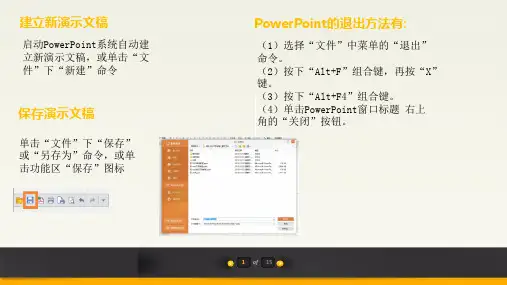
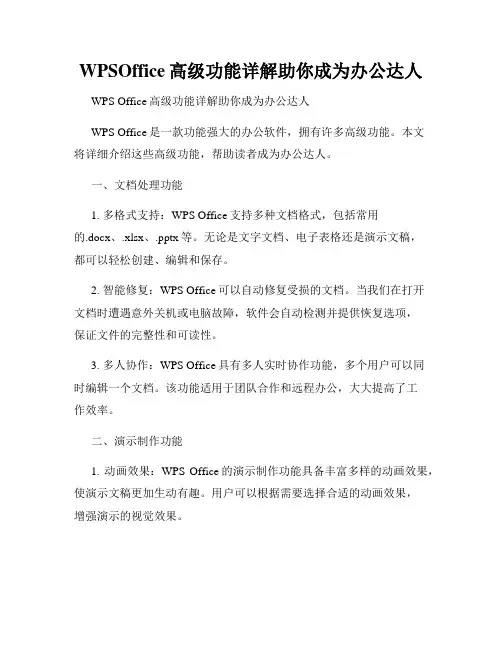
WPSOffice高级功能详解助你成为办公达人WPS Office高级功能详解助你成为办公达人WPS Office是一款功能强大的办公软件,拥有许多高级功能。
本文将详细介绍这些高级功能,帮助读者成为办公达人。
一、文档处理功能1. 多格式支持:WPS Office支持多种文档格式,包括常用的.docx、.xlsx、.pptx等。
无论是文字文档、电子表格还是演示文稿,都可以轻松创建、编辑和保存。
2. 智能修复:WPS Office可以自动修复受损的文档。
当我们在打开文档时遭遇意外关机或电脑故障,软件会自动检测并提供恢复选项,保证文件的完整性和可读性。
3. 多人协作:WPS Office具有多人实时协作功能,多个用户可以同时编辑一个文档。
该功能适用于团队合作和远程办公,大大提高了工作效率。
二、演示制作功能1. 动画效果:WPS Office的演示制作功能具备丰富多样的动画效果,使演示文稿更加生动有趣。
用户可以根据需要选择合适的动画效果,增强演示的视觉效果。
2. 演讲模式:WPS Office提供演讲模式,可以让用户在演示过程中更加专注和自信。
演讲模式中,用户可以看到演示内容、演讲备注和当前幻灯片的预览,确保流畅的演讲。
3. 云办公:WPS Office与各大云存储平台深度整合,实现文档的自动同步和备份。
用户可以方便地在不同设备之间共享和编辑文档,随时随地进行办公。
三、表格处理功能1. 数据排序:WPS Office的电子表格功能支持数据排序,可以按照特定字段对表格中的数据进行升序或降序排列。
这个功能对数据分析和整理非常有用。
2. 公式编辑:WPS Office提供强大的公式编辑功能,用户可以自定义各种复杂的数学公式。
公式编辑器支持LaTeX语法,让用户在编辑公式时更加方便和准确。
3. 数据透视表:WPS Office的数据透视表功能可以帮助用户分析和汇总大量的数据。
用户可以根据需要选择数据字段和汇总方式,生成透视表并进行灵活的数据分析。
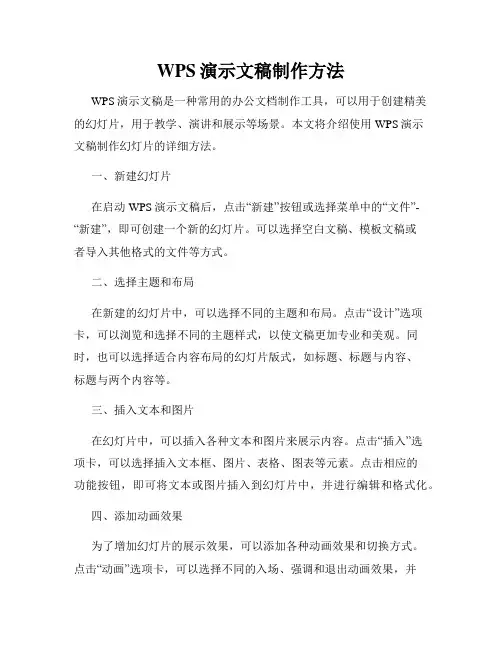
WPS演示文稿制作方法WPS演示文稿是一种常用的办公文档制作工具,可以用于创建精美的幻灯片,用于教学、演讲和展示等场景。
本文将介绍使用WPS演示文稿制作幻灯片的详细方法。
一、新建幻灯片在启动WPS演示文稿后,点击“新建”按钮或选择菜单中的“文件”-“新建”,即可创建一个新的幻灯片。
可以选择空白文稿、模板文稿或者导入其他格式的文件等方式。
二、选择主题和布局在新建的幻灯片中,可以选择不同的主题和布局。
点击“设计”选项卡,可以浏览和选择不同的主题样式,以使文稿更加专业和美观。
同时,也可以选择适合内容布局的幻灯片版式,如标题、标题与内容、标题与两个内容等。
三、插入文本和图片在幻灯片中,可以插入各种文本和图片来展示内容。
点击“插入”选项卡,可以选择插入文本框、图片、表格、图表等元素。
点击相应的功能按钮,即可将文本或图片插入到幻灯片中,并进行编辑和格式化。
四、添加动画效果为了增加幻灯片的展示效果,可以添加各种动画效果和切换方式。
点击“动画”选项卡,可以选择不同的入场、强调和退出动画效果,并设置动画的速度和延迟时间。
同时,还可以通过“切换”选项卡设置幻灯片之间的切换方式,如渐变、飞入、推出等效果。
五、设置幻灯片演示在制作好幻灯片后,可以进行幻灯片演示。
点击“幻灯片放映”按钮或选择菜单中的“查看”-“幻灯片放映”,即可进入演示模式。
在演示模式中,可以通过键盘或鼠标控制幻灯片的切换和播放动画,展示完整的演示效果。
六、保存和分享演示文稿完成演示文稿的制作后,要及时保存并备份。
点击菜单中的“文件”-“保存”或使用快捷键Ctrl+S,选择保存路径和文件名,点击“保存”按钮即可。
此外,还可以将演示文稿导出为PDF格式,以方便分享和打印。
综上所述,WPS演示文稿是一款功能强大且易于使用的办公软件,提供了丰富的制作工具和效果选项,可用于制作各种场合的幻灯片。
通过熟练掌握WPS演示文稿的制作方法,可以轻松制作出精美和富有吸引力的演示文稿。
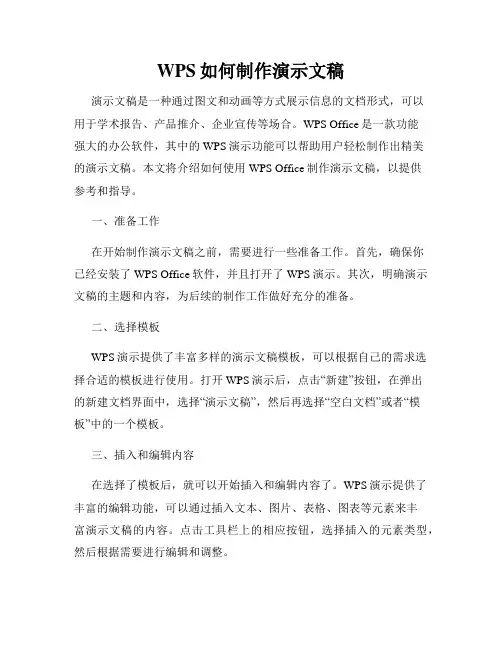
WPS如何制作演示文稿演示文稿是一种通过图文和动画等方式展示信息的文档形式,可以用于学术报告、产品推介、企业宣传等场合。
WPS Office是一款功能强大的办公软件,其中的WPS演示功能可以帮助用户轻松制作出精美的演示文稿。
本文将介绍如何使用WPS Office制作演示文稿,以提供参考和指导。
一、准备工作在开始制作演示文稿之前,需要进行一些准备工作。
首先,确保你已经安装了WPS Office软件,并且打开了WPS演示。
其次,明确演示文稿的主题和内容,为后续的制作工作做好充分的准备。
二、选择模板WPS演示提供了丰富多样的演示文稿模板,可以根据自己的需求选择合适的模板进行使用。
打开WPS演示后,点击“新建”按钮,在弹出的新建文档界面中,选择“演示文稿”,然后再选择“空白文档”或者“模板”中的一个模板。
三、插入和编辑内容在选择了模板后,就可以开始插入和编辑内容了。
WPS演示提供了丰富的编辑功能,可以通过插入文本、图片、表格、图表等元素来丰富演示文稿的内容。
点击工具栏上的相应按钮,选择插入的元素类型,然后根据需要进行编辑和调整。
1. 插入文本点击工具栏上的“文本框”按钮,然后在演示文稿的指定位置点击鼠标,即可插入文本框。
在文本框中输入所需文字,可以调整字体、字号、颜色等样式,也可以设置对齐方式和行间距。
2. 插入图片点击工具栏上的“图片”按钮,选择本地的图片文件,在演示文稿的指定位置点击鼠标,即可插入图片。
插入后,可以调整图片的大小、位置和旋转角度,还可以添加边框和背景等效果。
3. 插入表格点击工具栏上的“表格”按钮,选择需要的表格样式,在演示文稿的指定位置点击鼠标,即可插入表格。
插入后,可以点击表格中的单元格进行编辑和调整,也可以添加和删除行列来满足需求。
4. 插入图表点击工具栏上的“图表”按钮,选择需要的图表类型,在演示文稿的指定位置点击鼠标,即可插入图表。
插入后,可以根据实际数据进行编辑和调整,还可以设置图表的样式和颜色等属性。
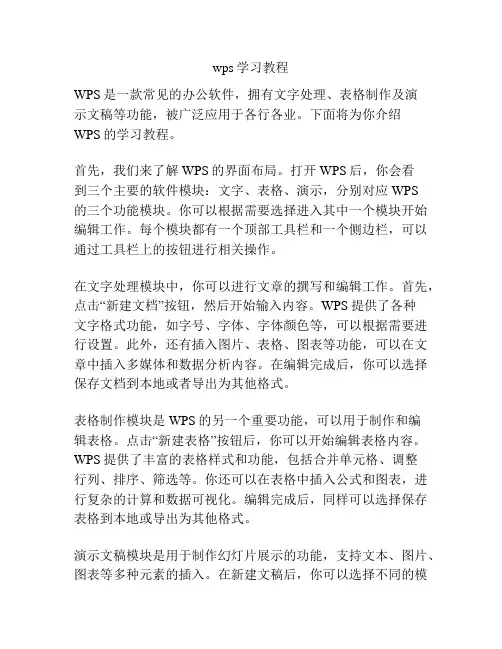
wps学习教程WPS是一款常见的办公软件,拥有文字处理、表格制作及演示文稿等功能,被广泛应用于各行各业。
下面将为你介绍WPS的学习教程。
首先,我们来了解WPS的界面布局。
打开WPS后,你会看到三个主要的软件模块:文字、表格、演示,分别对应WPS的三个功能模块。
你可以根据需要选择进入其中一个模块开始编辑工作。
每个模块都有一个顶部工具栏和一个侧边栏,可以通过工具栏上的按钮进行相关操作。
在文字处理模块中,你可以进行文章的撰写和编辑工作。
首先,点击“新建文档”按钮,然后开始输入内容。
WPS提供了各种文字格式功能,如字号、字体、字体颜色等,可以根据需要进行设置。
此外,还有插入图片、表格、图表等功能,可以在文章中插入多媒体和数据分析内容。
在编辑完成后,你可以选择保存文档到本地或者导出为其他格式。
表格制作模块是WPS的另一个重要功能,可以用于制作和编辑表格。
点击“新建表格”按钮后,你可以开始编辑表格内容。
WPS提供了丰富的表格样式和功能,包括合并单元格、调整行列、排序、筛选等。
你还可以在表格中插入公式和图表,进行复杂的计算和数据可视化。
编辑完成后,同样可以选择保存表格到本地或导出为其他格式。
演示文稿模块是用于制作幻灯片展示的功能,支持文本、图片、图表等多种元素的插入。
在新建文稿后,你可以选择不同的模板设计你的幻灯片。
WPS提供了各种过渡动画和设计元素,可以使你的演示文稿更为生动和吸引人。
在编辑完成后,你可以选择播放幻灯片进行预览,也可以将文稿导出为视频格式,方便进行分享和传播。
除了上述三个主要功能模块外,WPS还有其他一些实用的功能。
例如,PDF转换功能,可以将PDF文件转换为可编辑的文档或表格格式,方便编辑和修改。
云存储功能,可以将文档保存到云端,实现跨设备的同步和共享。
WPS还提供了协作编辑功能,多人可以同时对同一个文档进行编辑和评论,提高工作效率。
总结起来,WPS是一款功能强大的办公软件,拥有文字处理、表格制作和演示文稿等多个功能模块。
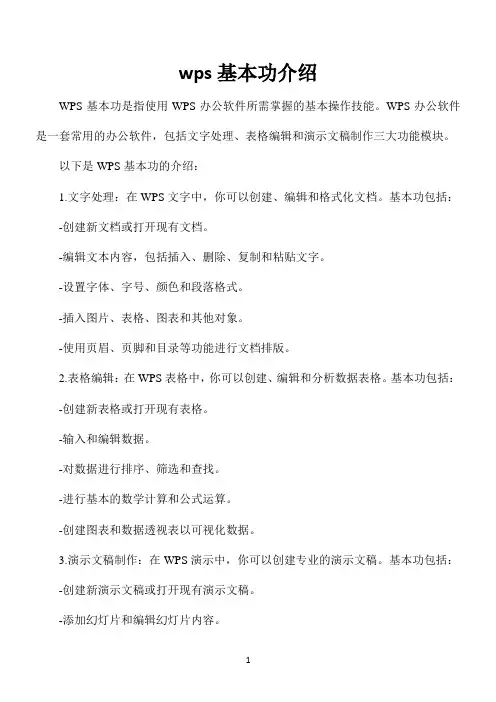
wps基本功介绍
WPS基本功是指使用WPS办公软件所需掌握的基本操作技能。
WPS办公软件是一套常用的办公软件,包括文字处理、表格编辑和演示文稿制作三大功能模块。
以下是WPS基本功的介绍:
1.文字处理:在WPS文字中,你可以创建、编辑和格式化文档。
基本功包括:
-创建新文档或打开现有文档。
-编辑文本内容,包括插入、删除、复制和粘贴文字。
-设置字体、字号、颜色和段落格式。
-插入图片、表格、图表和其他对象。
-使用页眉、页脚和目录等功能进行文档排版。
2.表格编辑:在WPS表格中,你可以创建、编辑和分析数据表格。
基本功包括:
-创建新表格或打开现有表格。
-输入和编辑数据。
-对数据进行排序、筛选和查找。
-进行基本的数学计算和公式运算。
-创建图表和数据透视表以可视化数据。
3.演示文稿制作:在WPS演示中,你可以创建专业的演示文稿。
基本功包括:
-创建新演示文稿或打开现有演示文稿。
-添加幻灯片和编辑幻灯片内容。
-设置幻灯片的布局、背景和过渡效果。
-插入图片、音频、视频和动画效果。
-运行演示文稿并进行演讲。
除了以上基本功,WPS还提供了其他高级功能,如合并单元格、数据透视表、公式编辑器、宏录制等。
通过学习和掌握这些基本功,你可以更高效地使用WPS办公软件完成各种办公任务。


wps用户手册1. 简介WPS是一款功能强大的办公软件套件,包括文字处理、表格编辑和演示文稿制作等功能。
本手册旨在为用户提供详细的使用指南,以帮助用户充分发挥WPS的潜力。
2. 安装与注册2.1 下载与安装在WPS官方网站下载安装程序,并按照向导完成安装过程。
2.2 注册账户启动WPS后,按照提示注册新账户或登录现有账户。
3. WPS文字处理3.1 界面介绍WPS文字处理提供直观的界面,包括菜单栏、工具栏和文档编辑区域等。
3.2 文字编辑使用WPS文字处理可以进行文字输入、格式调整、插入图片和链接等操作。
3.3 格式化文档WPS文字处理提供丰富的格式化选项,包括字体样式、段落格式、页眉页脚和自动编号等。
3.4 表格编辑WPS文字处理还支持表格编辑功能,包括插入表格、调整单元格大小和编辑表格内容等。
4. WPS表格编辑4.1 界面介绍WPS表格编辑提供直观的界面,包括菜单栏、工具栏和表格编辑区域等。
4.2 数据输入与计算使用WPS表格编辑可以进行数据输入、公式计算和数据筛选等操作。
4.3 图表制作WPS表格编辑支持图表制作功能,包括柱状图、折线图和饼图等。
4.4 数据格式化WPS表格编辑提供各种数据格式化选项,包括数值格式、单元格样式和条件格式等。
5. WPS演示文稿制作5.1 界面介绍WPS演示文稿制作提供直观的界面,包括菜单栏、工具栏和演示文稿编辑区域等。
5.2 幻灯片设计使用WPS演示文稿制作可以选择幻灯片模板、更改背景和调整布局等。
5.3 图片和音视频插入WPS演示文稿制作支持插入图片、音频和视频等多媒体元素。
5.4 演示设置与播放WPS演示文稿制作提供演示设置选项,包括自动播放和循环播放等。
6. 文档共享与云存储6.1 文档分享使用WPS云文档功能,可以将文档分享给他人并允许他人编辑或评论。
6.2 云存储WPS提供云存储服务,用户可以将文档保存在云端,方便随时随地访问和编辑。
7. 常见问题与技巧7.1 常见问题解答本章节汇总了WPS使用过程中常见问题的解答,包括软件安装、账户登录和功能操作等。
![[wps制作ppt]ppt怎么制作](https://uimg.taocdn.com/0c890b58bf23482fb4daa58da0116c175f0e1e05.webp)
[wps制作ppt]ppt怎么制作ppt怎么制作篇一:怎样制作ppt课件模板第一步:打开Powerpoint软件,新建空演示文稿,选择任意一种版式,通过视图→母版→幻灯片母版,打开母版进行编辑。
第二步:页面设置幻灯片模板的选择首先幻灯片页面大小的选择,许多人从来没有用过这个设置。
在打开幻灯片模板后,页面设置,选择幻灯片大小,方向,默认设置是屏幕大小,横向。
其实你可以根据你的要求更改设置(即可以手动输入你想要的页面长宽比例)。
第三步:插入相应的素材点击工具栏上的“插入”中的“图片”按钮,选中要做为正文模版的图片插入,在图片上点击鼠标右键,叠放次序→置于底层,使图片不能影响对母版排版的编辑。
当然也可以选择背景样式菜单,快速设置背景。
最好加上属于自己的Logo,“幻灯片母版视图”第一页的幻灯片中,将Logo放在合适的位置上,关闭母版视图返回到普通视图后,就可以看到在每一页加上了Logo,而且在普通视图上也无法改动它了。
第四步:设置文字设置好背景和logo后,需要对PPT模板的文字进行修饰:在“开始”工具菜单中,设置字体、字号、颜色;依次选定母版各级文本文字,设置字体、字号、颜色,通过“格式→项目符号和编号→项目符号项→图片”选择自己满意的图片作为这一级的项目符号项标志。
第五步:设置时间和页脚点击菜单栏的插入,选择时间和日期,设置幻灯片的页脚第六步:设置动画在网上下载一些动态的PPT模板,会发现里面携带了动画,PPT动画不止是在制作PPT的时候添加,也可以在制作PPT模板的时候进行添加,通过“动画”给对象添加动画方式,再通过“动画”中的“计时”设置所有对象的出场顺序以及动画持续时间。
第七步:保存模板现在我们已经基本上制作好了我们需要的模版文档,退出母版视图,接下来就是保存了。
点击“文件”按钮,选择“保存并发送”,在右侧选择“更改文件类型”,最后在“保存类型”中双击“模板”,如下图,此时程序将打开默认的文件保存位置。
wps制作课程教案教案标题:WPS制作课程教案教学目标:1. 学生能够理解WPS软件的基本功能和使用方法。
2. 学生能够熟练运用WPS软件制作各种文档、演示文稿和电子表格。
3. 学生能够将所学知识应用于实际生活和学习中。
教学内容:1. WPS软件的介绍和基本功能。
2. 文档制作:包括字体设置、段落格式、插入图片和表格等。
3. 演示文稿制作:包括幻灯片设计、文本编辑、插入图片和视频等。
4. 电子表格制作:包括数据输入、公式计算、图表绘制和数据分析等。
教学步骤:1. 导入环节:- 引入WPS软件的重要性和广泛应用。
- 激发学生对WPS制作课程的学习兴趣。
2. 知识讲解:- 介绍WPS软件的基本功能和界面布局。
- 分别讲解文档制作、演示文稿制作和电子表格制作的基本操作步骤。
3. 操作演示:- 通过投影仪或电脑屏幕展示WPS软件的实际操作过程。
- 示范文档制作、演示文稿制作和电子表格制作的关键步骤和技巧。
4. 学生实践:- 学生根据教师提供的练习材料,自行操作WPS软件进行文档制作、演示文稿制作和电子表格制作。
- 教师提供必要的指导和帮助,确保学生能够独立完成任务。
5. 总结归纳:- 教师对学生的实践操作进行总结,强调学生在实践中掌握的重点和难点。
- 学生提出问题和疑惑,教师进行解答和澄清。
6. 拓展应用:- 学生运用所学知识,制作一份个人简历、一份演讲稿或一份数据统计报告。
- 学生展示自己的作品,并接受同学和教师的评价和建议。
教学评估:1. 学生的实际操作表现,包括文档制作、演示文稿制作和电子表格制作的准确性和完整性。
2. 学生对WPS软件的理解和运用能力的考察,通过口头提问或小测验进行评估。
3. 学生的拓展应用作品评价,包括内容的丰富性、排版的美观性和表达的清晰性。
教学资源:1. 电脑、投影仪或电脑屏幕。
2. WPS软件安装包或在线版本。
3. 练习材料和拓展应用任务说明。
教学延伸:1. 学生可通过自主学习进一步探索WPS软件的高级功能和应用。
wps制作幻灯片教程WPS制作幻灯片教程幻灯片是一种常见的演示工具,用于展示各种内容,包括文字、图片、图表和动画等。
WPS是一款非常流行的办公软件,具有强大的功能,并且提供了简单易用的幻灯片制作工具。
下面是一个详细的WPS制作幻灯片的教程,帮助您快速上手。
第一步:打开WPS软件并选择新建演示文稿首先,打开WPS软件,您将看到主界面。
选择“新建”,然后选择“演示文稿”。
这将打开一个新的幻灯片空白文档。
第二步:设置幻灯片在幻灯片空白文档中,默认情况下会创建一个幻灯片。
您可以通过点击“插入”选项卡来添加更多的幻灯片。
您可以选择文本幻灯片、标题幻灯片、图片幻灯片等不同类型的幻灯片。
第三步:编辑幻灯片内容在每个幻灯片上,您可以添加和编辑各种内容。
您可以使用文本框添加文字,通过插入图片和形状来装饰幻灯片。
要进行文本编辑,只需双击文本框即可开始编辑。
您可以选择不同的字体、字号和颜色等进行格式化文本。
第四步:添加图片和形状要插入图片,只需单击“插入”选项卡上的“图片”按钮,然后选择您想要插入的图片文件。
您可以调整图片的大小和位置,甚至可以应用特殊效果和样式。
要插入形状,转到“插入”选项卡并选择“形状”按钮。
WPS提供了各种预定义的形状,如矩形、圆形、箭头等。
您可以选择一个形状,然后将其拖放到幻灯片上,并调整其大小和位置。
第五步:插入图表和表格图表和表格是可视化数据的理想选择。
要插入图表,点击“插入”选项卡上的“图表”按钮。
WPS提供了多种类型的图表,如柱状图、折线图、饼图等。
选择一个图表类型,然后添加您的数据。
您还可以对图表进行格式化,包括修改颜色、样式和布局。
如果您想插入表格,只需点击“插入”选项卡上的“表格”按钮。
选择您想要的行列数,并在表格中输入数据。
您可以调整表格的大小和样式,如边框颜色和字体样式等。
第六步:设置幻灯片动画幻灯片动画可以为您的演示增添一些生动和互动性。
要设置幻灯片动画,选择一个幻灯片,然后点击“动画”选项卡。
wps office 使用手册WPS Office是一款非常好用的办公软件,它简单、便捷,支持文档、表格、演示等多种功能。
WPS Office将文字、电子表格、幻灯片播放、流程图/思维导图/组织结构图四大组件整合为一体,从各方面方便用户的使用。
它具备易于操作,运行流畅的特点,备受用户的喜爱,拥有一键美化排版文档、兼容微软Office97-2010格式、阅读和输出PDF文件等实用、强大功能,可以在电脑、手机等设备运行使用,覆盖面广泛,是你办公必备的首选软件。
以下是对WPS Office的详细使用手册,内容包括。
一、WPS Office概述WPS Office是由北京金山办公软件股份有限公司自主研发的一款办公软件套装。
它包括WPS文字、WPS表格、WPS演示三大功能模块,以及WPS PDF等组件。
WPS Office可以实现办公软件最常用的文字、表格、演示等多种功能,免费提供海量在线存储空间及文档模板。
它具有内存占用低、运行速度快、体积小巧、强大插件平台支持等优势。
二、WPS文字使用手册1. 文档创建与编辑创建新文档:点击“新建”按钮,选择“空白文档”或“模板”文档,即可创建新文档。
编辑文档:点击文本框,输入文字,可以通过工具栏的字体、字号、颜色等选项进行编辑。
保存文档:点击“文件”菜单,选择“保存”或“另存为”,输入文档名称和选择保存位置,即可保存文档。
2. 文档排版标题:选中文本,点击“格式”菜单,选择“标题”选项,设置标题级别。
段落:选中文本,点击“格式”菜单,选择“段落”选项,设置段落间距、行间距等。
列表:选中文本,点击“格式”菜单,选择“列表”选项,设置列表样式。
3. 插入对象图片:点击“插入”菜单,选择“图片”选项,插入图片,可以进行图片样式设置。
表格:点击“插入”菜单,选择“表格”选项,插入表格,可以进行表格样式设置。
图表:点击“插入”菜单,选择“图表”选项,插入图表,可以进行图表数据编辑。
WPS办公软件自定义模板制作技巧WPS办公软件是一款功能强大、使用方便的办公软件套件,它为用户提供了丰富多样的模板,方便用户进行文档、电子表格和演示文稿的制作。
然而,有时候用户可能对现有模板的设计风格或内容不满意,这时就可以考虑自定义模板来满足个性化需求。
本文将介绍WPS办公软件自定义模板的制作技巧,帮助用户轻松创建符合自己需求的模板。
1. 选择合适的模板类型在开始自定义模板之前,首先需要选择合适的模板类型。
WPS办公软件提供了多种类型的模板,包括文档模板、电子表格模板和演示文稿模板。
根据你的需要选择相应的模板类型,确保能够满足你所要制作的文档的需求。
2. 页面设置与布局在自定义模板之前,我们可以根据自己的需要进行页面的设置与布局。
这包括页面的大小、方向、页边距等。
可以根据文档的实际用途,选择相应的设置,确保文档的整体布局符合要求。
3. 配置样式与字体WPS办公软件提供了丰富的样式与字体选择。
在自定义模板时,可以根据个人喜好和文档的风格需求,选择适合的样式和字体。
可以通过设置标题样式、正文样式、段落样式等来进行自定义。
4. 添加自定义元素与图片自定义模板可以进一步增加个人风格与特色。
尝试使用自定义元素或图片,例如公司Logo、水印等,以及自定义的背景图片或颜色,能够让文档更加个性化。
5. 设计表格与图表对于制作电子表格模板的用户,可以充分利用WPS办公软件提供的表格和图表功能。
通过设计符合自己需求的表格样式和图表布局,能够使文档内容更加直观明了。
6. 定义样本文本和占位符自定义模板时,可以在文档中定义样本文本和占位符。
样本文本可以作为模板的示范内容,供用户参考和修改;占位符可以用于用户填写自己的内容,保持模板的整体结构和格式。
合理使用样本文本和占位符,能够提高模板的可用性和灵活性。
7. 保存模板制作完成后,将自定义的模板保存下来,方便下次使用。
WPS办公软件提供了保存模板的功能,可以选择保存到本地电脑,也可以保存到云端,方便随时使用和管理。